Оптимизация BIOS. Полный справочник по всем параметрам BIOS и их настройкам - [8]
При сбое BIOS начинает функционировать неверно, что приводит к ошибкам в работе системе (компьютер даже может не загружаться). Сбой BIOS – очень серьезная проблема.
Чтобы избежать сбоев, многие производители поставляют свои материнские платы с двумя чипами BIOS. В случае сбоя одного из чипов пользователь может переключиться на другой чип и позднее исправить ошибку первого чипа путем перезаписи BIOS. В качестве примеров мы приведем DualBIOS компании Gigabyte (рис. 2.3) и BIOS Mirror компании Albatron. На этих материнских платах рядом располагаются два чипа BIOS.
Рис. 2.3. DualBIOS компании Gigabyte (собственность компании Donovan Dennis Laoh; используется с разрешения)
Однако большинство материнских плат имеют только один чип BIOS. На подобных материнских платах сбой BIOS, как правило, можно исправить только в сервисной службе. А это значит, что вы потеряете несколько дней или недель времени.
Более продвинутый пользователь может затребовать запасной чип BIOS и заменить его самостоятельно. Тем не менее, компания-производитель может отказать в выдаче запасного чипа. В любом случае, вам придется дождаться получения чипа.
Гораздо более быстрый способ – это запись испорченной BIOS во флэш-память. Правда, данная методика требует определенных технических навыков, а также опыта работы с аппаратными средствами.
Далее мы приведем простое руководство по записи BIOS во флэш-память. Запомните, что эта процедура может быть очень опасной для начинающего пользователя. Не пытайтесь выполнить ее, если у вас нет необходимого опыта.«Горячая» запись во флэш-память
«Горячая» запись BIOS во флэш-память (hot flashing – горячая запись) не имеет ничего общего с такими понятиями, как температура и тепло.
Данный процесс аналогичен обычной записи BIOS во флэш-память, то есть с помощью соответствующей утилиты вы прописываете BIOS в память ROM. Но есть и отличие. Вам придется переставлять чип BIOS в работающей системе. Отсюда и происходит понятие «горячая» запись, – вы переставляете чип BIOS в «горячей» системе.
Но зачем же это нужно? Конечно, работа с устройствами при включенной системе воспринимается, как нечто очень смелое или очень глупое. Короткое замыкание устройства может повредить вашу систему, не говоря уже о данных.
Но преимущества «горячей» записи перевешивают риски. Если чип BIOS вашей материнской платы работает со сбоями, «горячая» запись позволяет заменить текущую версию BIOS на новую версию. Помните, что при ошибках в BIOS вы не можете загрузить компьютер. Поэтому обычный способ записи BIOS не будет работать. Если вы не можете загрузить компьютер, вы не запустите утилиту для записи BIOS.
Здесь нам поможет «горячая» запись. Данная процедура решает проблему загрузки системы (так как загрузка выполняется с другого компьютера). Затем чип BIOS с ошибками переносится на компьютер (который по-прежнему работает), и на него прописывается новая версия BIOS. Это позволяет оживить «мертвый» чип BIOS. Затем вы можете вернуть восстановленный чип BIOS на оригинальную материнскую плату, чтобы система смогла функционировать в обычном режиме.
Конечно, вам понадобится другая система с материнской платой, которая поддерживает данный чип BIOS. Если у вас есть такой компьютер, и вы не слишком беспокоитесь по поводу перестановки чипа BIOS на работающем компьютере, вы можете сэкономить много времени и денег.
Если вы не можете прописать BIOS материнской платы во флэш-память, вам придется вернуть ее производителю или купить новый чип BIOS. Это не слишком предпочтительные решения, так как вы должны тратить деньги и время.
Что нужно сделать, чтобы прописать чип BIOS во флэш-память?
Если вы хотите выполнить «горячую» запись чипа BIOS, вам понадобится:
• работающий компьютер с материнской платой, которая использует такой же чип BIOS;
• инструмент для снятия чипов BIOS;
• естественно, испорченный чип BIOS;
• загрузочный диск DOS с флэш-утилитой BIOS и версией BIOS для записи на чип.
Также вам необходим опыт записи чипов. Пожалуйста, не пытайтесь выполнять «горячую» запись, если у вас нет необходимого опыта.
Идем дальше.
Шаг первый: создание загрузочного диска DOS
Так как вы будете выполнять действия с работающей системой, мы рекомендуем снять или отключить все жесткие диски и загрузиться с загрузочного диска DOS. Поэтому сначала нужно создать такой диск.
Далее мы приведем указания для пользователей, которые давно не создавали загрузочные диски DOS. Вот как можно создать загрузочный диск DOS в среде Windows XP:
1) поместите пустую дискету в дисковод;
2) откройте Windows Explorer и щелкните правой кнопкой мыши по диску 31/2 Floppy (A:);
3) выберите опцию Format … Откроется экран Format Floppy (Форматировать дискету);
4) отметьте поле флажка Create an MS-DOS startup disk (Создать загрузочный диск MS-DOS);
5) нажмите кнопку Start (Старт), и Windows XP создаст загрузочный диск DOS.
Далее вы должны скопировать на дискету файл BIOS для испорченного чипа BIOS, а также флэш-утилиту. Загрузите последнюю версию BIOS с вебсайта компании-производителя вашей материнской платы. Как правило, файлы BIOS имеют расширение. bin или. rom. Запишите имя файла. Оно пригодится вам впоследствии.
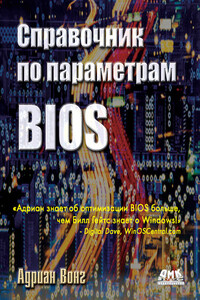
В справочнике в алфавитном порядке приведено описание большинства параметров современных BIOS. В краткой форме описаны большинство настроек BIOS, даны рекомендуемые значения для различных конфигураций компьютеров. Также рассказано, что представляет собой BIOS, какие типы BIOS существуют, как получить доступ к BIOS и обновлять ее.Кроме того, вы научитесь использовать различные функции BIOS, узнаете, как оптимизировать их с целью улучшения производительности и надежности системы.Для более глубокого понимания работы BIOS и детального рассмотрения ее функций рекомендуем обратиться к книге «Оптимизация BIOS.